
数据恢复 占存:12.8 MB 时间:2021-10-27
软件介绍: EasyRecovery是一款操作安全、价格便宜、用户自主操作的非破坏性的只读应用程序,它不会往...
近日有一些小伙伴咨询小编EasyRecovery高级设置有哪些功能?下面就为大家带来了EasyRecovery高级设置有哪些功能的相关介绍,有需要的小伙伴可以来了解了解哦。
1.进入EasyRecovery高级设置界面
点击左上角齿轮状图标进入界面。
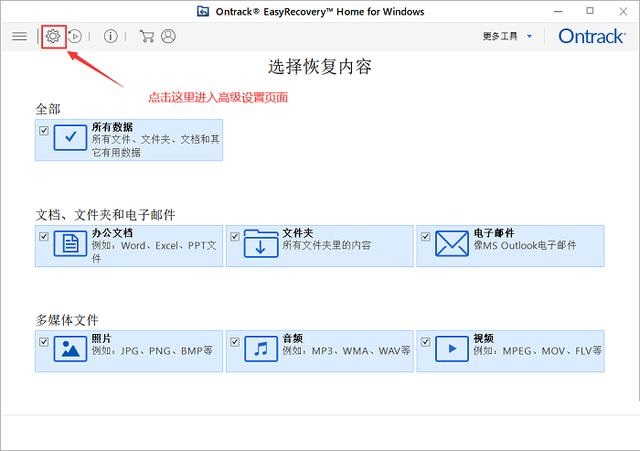
2.具体高级设置介绍
(1)预览
这一功能的实现适用于所需恢复文件种类相似,例如多个视频或文档,通过预览,只需要在很短的时间内便可以锁定自己需要恢复的文件,非常直观。
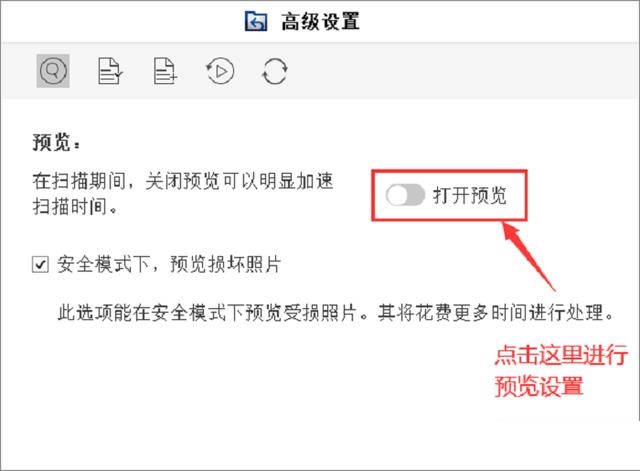
另外打开预览也会使【扫描时间】相对的增加,如果你有很明确的思路,在每个文件上的文件名都可以准确的让你了解到里面的内容,那也可以关闭该选项。
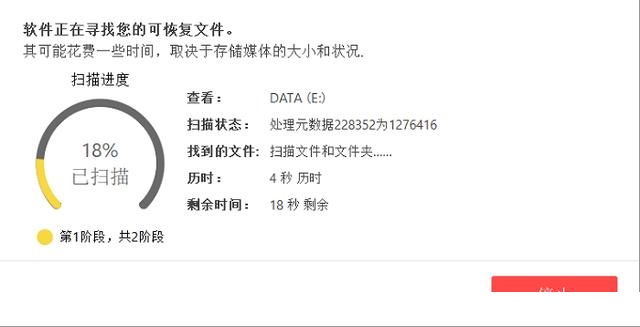
(2)文件列表
该界面可以让你准确选择你所需要恢复的文件类型,这里可以看到这里的分类是极为细致的,以【照片,音频和视频格式】中的3GP格式为例,只需勾选这一项,就可以快速扫描出全部该项内容。
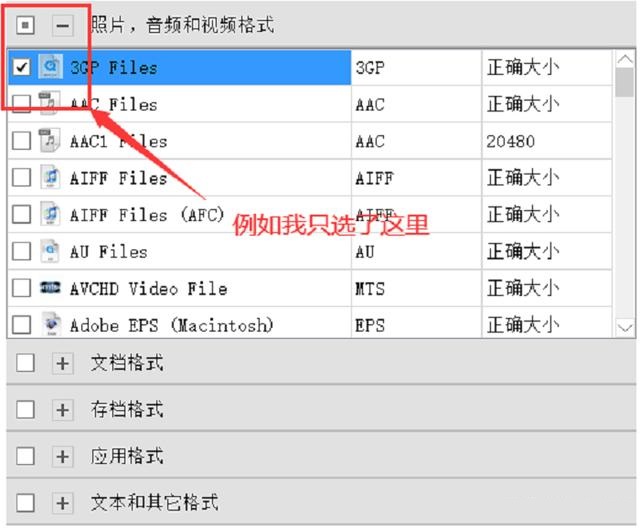
(3)添加/编辑文件头标识
【添加】用于增添文件选项,在添加文件的同时还可以更改并标记文件,此操作还支持批量操作,对于喜欢整理的小伙伴简直就是福音。
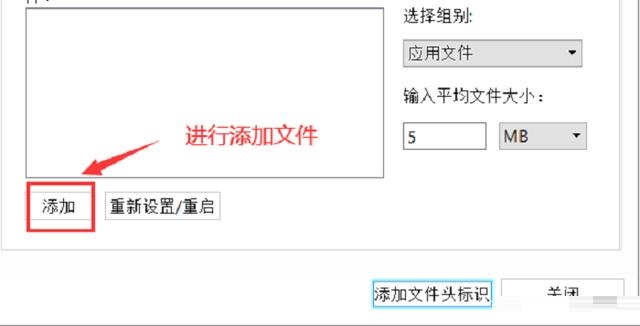
(4)继续恢复
如果在扫描阶段出现任何意外终止,不要慌,先打开高级设置,选择继续恢复,添加之前不完整的扫描文件,再点击一下【继续恢复】即可继续进行。
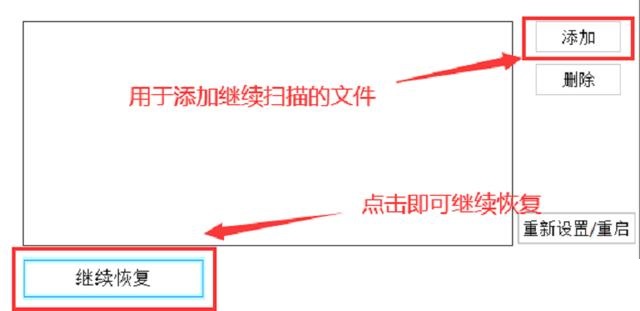
(5)更新功能
此功能特别简单,只是用于检测软件是否更新,点击一下进入EasyRecovery官网,下载新版本的EasyRecovery。

以上就是小编给大家带来的EasyRecovery高级设置有哪些功能的全部内容,希望能够帮助到大家哦。